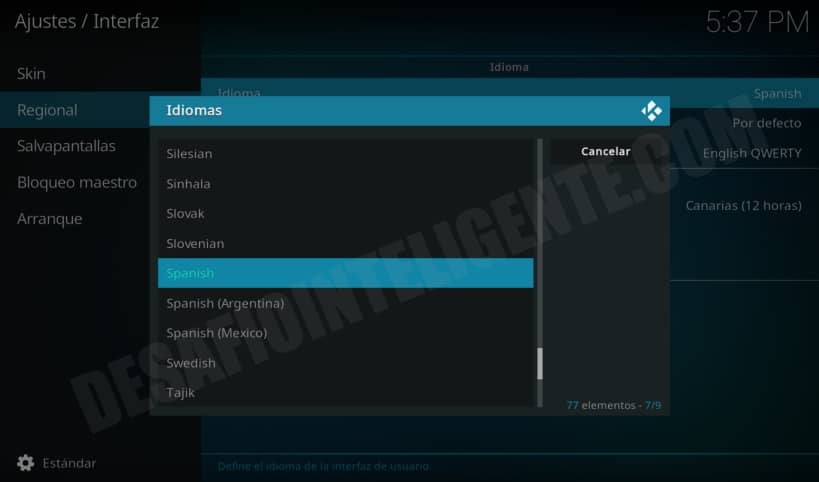En esta ocasión te mostramos como puedes invitar a Alexa a otras personas, ya sean miembros de tu familia o simplemente amigos que te visitan.
Alexa admite diversas configuraciones para que varias personas accedan a sus funciones, dependiendo de cada caso.
Por ejemplo se puede añadir una cuenta temporal para que un invitado reproduzca su musica, pero también perfiles permanentes para que cada miembro del hogar tenga una experiencia personalizada.
Dependiendo de cada caso habrá que tocar unos ajustes u otros, y en esta entrada te mostramos todas las posibilidades para que puedes invitar a Alexa a otras personas sin problemas.
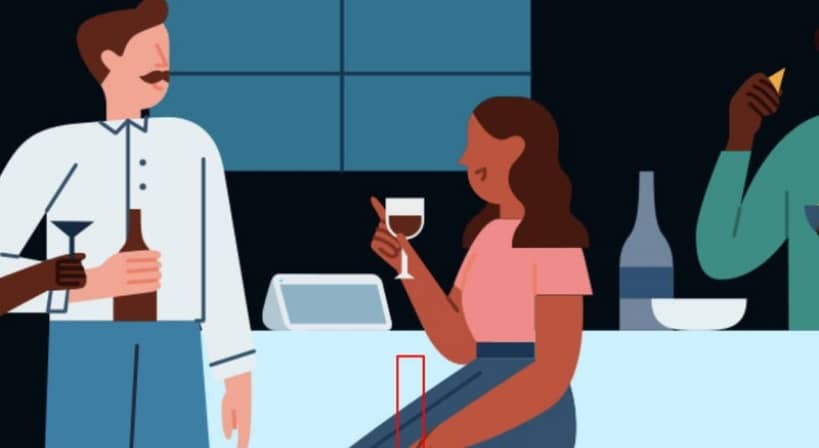
✚ ¿Cómo puedes invitar a Alexa a otras personas?
Las opciones para que puedes invitar a Alexa a otras personas van desde crear una cuenta temporal de Guest Connect, hasta los más modernos perfiles de voz y domésticos. Veamos como funcionan.
➤ Guest Connect: usar Alexa como invitado
Con la opción Guest Connect de Alexa es posible crear un acceso de invitado temporal para que otros puedan escuchar música y noticias en tus dispositivos.
El acceso tendrá una duración máxima de 24 horas, momento a partir del cual debe ser renovado para que siga funcionando.
También hay unos requisitos previos, pues cada invitado debe poseer su propia cuenta de Alexa y haber configurado en ella el reconocimiento de voz al completo.
Dicho esto, los pasos a seguir para habilitar Guest Connect son los siguientes:
- Abre en tu teléfono la APP de Alexa
- Haz clic sobre el icono Más o More abajo a la derecha.
- Selecciona el apartado Configuración.
- Y a continuación “Configuración de la cuenta”.
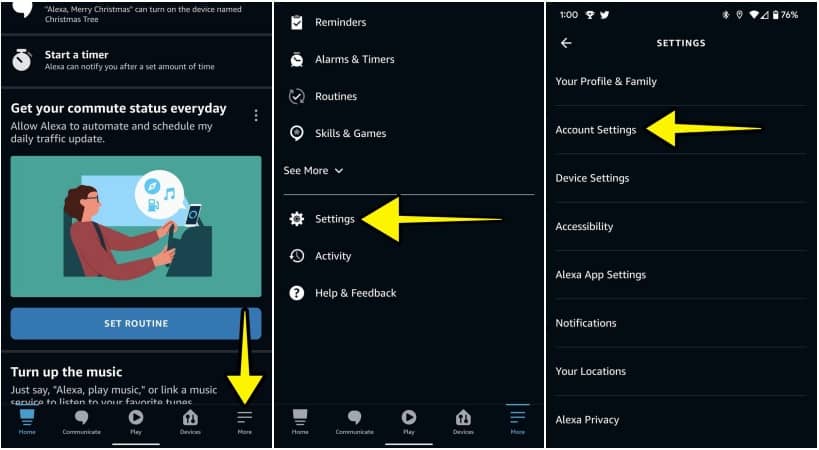
- Entra en Guess Connect
- Tendrás que revisar la información y pulsar en aceptar si es la primera vez que usas esta función.
- Finalmente habilita el interruptor existente junto a la opción “Permitir que se conecten los invitados” y ya puedes invitar a Alexa a otras personas.
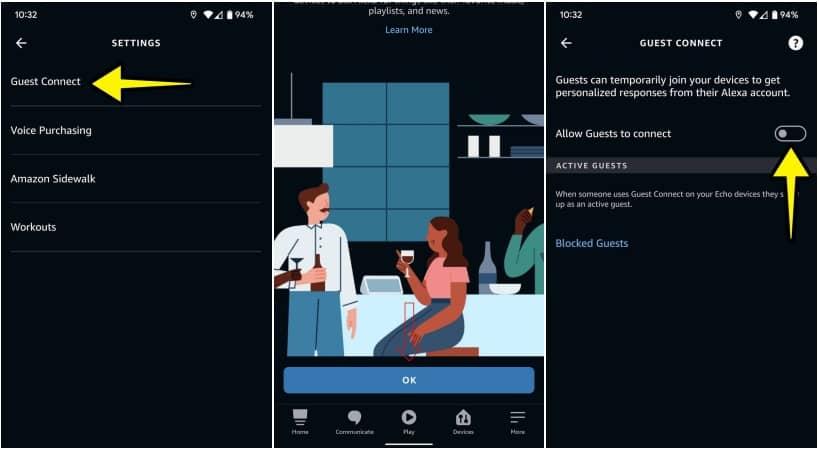
Ahora cada vez que recibas visitas, estas recibirán una notificación de Alexa con instrucciones para establecer la conexión como invitado.
Una vez transcurrido el tiempo máximo de conexión o cando los invitados salgan del área de alcance del bluetooth sus teléfonos se desconectarán automáticamente de tus dispositivos Alexa.
➤ Los perfiles domésticos de Alexa
Por otro lado si lo que quieres es invitar a Alexa a otras personas que sean de tu familia o vivan bajo el mismo techo que tu, tal vez te interese más crear perfiles domésticos.
Básicamente, esto permite tener varios usuarios con diversos perfiles que puedes cambiar entre dispositivos Amazon Echo según las necesidades.
No debe confundirse con Amazon Household, que es para que los miembros de la familia compartan Prime, Kindle y otro contenido de Amazon entre ellos.
En el entorno Alexa, Amazon Households permite a los dispositivos compatibles la compartición de contenidos tipo música, fotos o incluso métodos de pago y mucho más.
Para agregar otra cuenta a la unidad familiar sigue estos pasos:
- Ve a la aplicación Alexa.
- Navega a Configuración > Configuración de la cuenta > Tu perfil y familia
- Alternativamente, inicia sesión en alexa.amazon.es y ve a Configuración, desplázate hacia abajo hasta la sección Cuenta de Alexa y toca en Perfil familiar.
Deberías verte a ti mismo y a los miembros de tu familia añadidos. Después de agregar varios perfiles, puedes cambiar manualmente usando “Alexa, cambiar de perfil” o algo similar.
Si no estás seguro de qué perfil estás usando, simplemente di “Alexa, ¿qué perfil estoy usando?” y tu dispositivo Alexa te informará sobe ello.
También puede usar Alexa Voice Match, una función que permite de forma automática cambiar de perfil para determinadas funciones, como pueden ser música, mensajes, llamadas telefónicas, compras y los Flash Briefings disponibles a través de Amazon Music.
✚ Alexa y lo perfiles de voz
El reconocimiento de voz es más útil en hogares en los que puede que no todos sean miembros de una misma familia (residencias universitarias, pisos compartidos..) o momentos en los que es posible que quieras usar tu cuenta Amazon propia.
Por ejemplo es de gran utilidad para las compras, ya que puede que quieras añadir productos a tu lista de la compra pero no a de tu compañero de piso.
También existen otros trucos de utilidad, como usar el perfil familiar de Alexa para compartir una cuenta de Spotify y resolver así el problema que hay al respecto.
Sin embargo, no es posible hacer uso de múltiples cuentas de Spotify en un mismo perfil. Solo podrás hacerlo intercambiando por completo las cuentas de Amazon.
Alexa puede ser entrenada de forma simple para que reconozca tu voz. Tan solo hay que repetir frases para que el dispositivo pueda asociar las funciones a tu voz.
➤ ¿Cómo crear un perfil de voz en Alexa?
Sigue los pasos a continuación para configurar tu perfil de voz en Alexa:
- Ve a tu aplicación Alexa y selecciona Configuración.
- Toca sobre Cuenta de Alexa y luego toque Tu perfil y familia.
- Después ID de voz.
- Pulsa en Inicio.
- Sigue la lista de verificación hasta que este completa.
Alternativamente, ve a tu dispositivo Echo y di “Alexa, aprende mi voz” y sigue las instrucciones de Alexa.
➤ Cómo crear un segundo perfil de voz
Lo expuesto anteriormente está muy bien, pero a Voice Match se le saca todo su partido cuando son varias personas las que usan Alexa a diario.
A continuación se muestra cómo introducir otro usuario:
- Primero la otra persona debe añadir en su teléfono la APP Alexa.
- Después tendréis que usar la misma ID de Amazon y contraseña para abrir sesión.
- Luego seleccionar “Soy otra persona” en la lista.
- Nuevamente sigue los pasos expuestos anteriormente para entrenar a Alexa y que pueda reconocer tu voz.
➤ Cómo eliminar un perfil de voz en Alexa
Si necesitas eliminar un perfil de voz sigue estos pasos:
- En la aplicación Alexa, ve a Configuración.
- Toca en Cuenta de Alexa y luego en Tu perfil y familia.
- Selecciona una persona y toca sobre ID de voz.
- Pulsa en Eliminar mi voz.